Le Trackpad du MacBook ne fonctionne pas? 4 Conseils de dépannage à essayer
Added 2019-03-16
Le trackpad de votre MacBook Pro ne fonctionne-t-il pas? Nous avons couvert quatre méthodes de dépannage différentes. Commençons par le plus simple pour que votre trackpad fonctionne à nouveau.
1. Recherchez les mises à jour macOS
Cela semble évident, mais le nombre de personnes ne disposant pas de la dernière version du système d’exploitation, des microprogrammes et des pilotes est incroyable.
Pour voir si des mises à jour sont disponibles pour votre trackpad, ouvrez l’App Store et cliquez sur le bouton Mises à jour onglet en haut de la fenêtre.
Vraiment, vous devriez installer toutes les mises à jour en attente. Mais pour les besoins de la réparation de votre trackpad, vous êtes intéressé par quelque chose appelé Trackpad Mise à jour du micrologiciel (ou similaire). Si vous rencontrez quelque chose, cliquez sur le bouton Mettre à jour bouton et suivez les instructions à l’écran.
2. Vérifier les paramètres pertinents
En supposant qu’il n’y ait pas de mises à jour disponibles (ou qu’elles ne résolvent pas votre problème), le premier port d’escale doit toujours correspondre aux paramètres de votre trackpad. Vous pouvez résoudre de nombreuses plaintes en modifiant simplement quelques options.
Le double-clic ne fonctionne pas
Si votre trackpad semble entièrement fonctionnel, à l'exception de sa capacité à double-cliquer, il est possible que le délai de reconnaissance du geste par votre système soit réglé trop bas.
Si vous débutez avec les trackpads (plutôt qu'avec une souris traditionnelle) ou si vous n’êtes pas aussi flatteur que certaines personnes, c’est probablement la cause.
Pour accéder aux paramètres de double-clic, cliquez sur l'icône Apple dans le coin supérieur gauche de votre écran. Puis suivez Préférences Système> Accessibilité et faites défiler la barre latérale gauche jusqu'à ce que vous arriviez à Souris et trackpad .
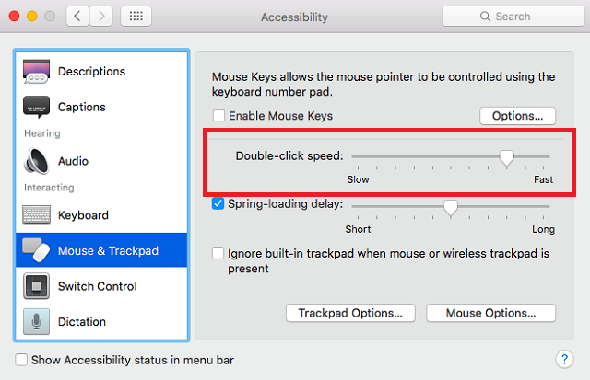
Plusieurs options sont disponibles, mais celle que vous devez ajuster est Double-clic sur la vitesse . Baissez-le de sa position actuelle; quelque part au milieu est suffisant pour la plupart des utilisateurs, mais n'hésitez pas à aller aussi bas que nécessaire.
Le pointeur est difficile à contrôler
Si vous trouvez que le pointeur de la souris est trop réactif, vous pouvez essayer d’ajuster la vitesse de suivi.
Encore une fois, cliquez sur l'icône Apple, mais cette fois, dirigez-vous vers Préférences Système> Trackpad . Vous verrez un curseur au bas de la fenêtre intitulé Vitesse de suivi . Comme auparavant, un paramètre situé au milieu devrait convenir à la plupart des utilisateurs.
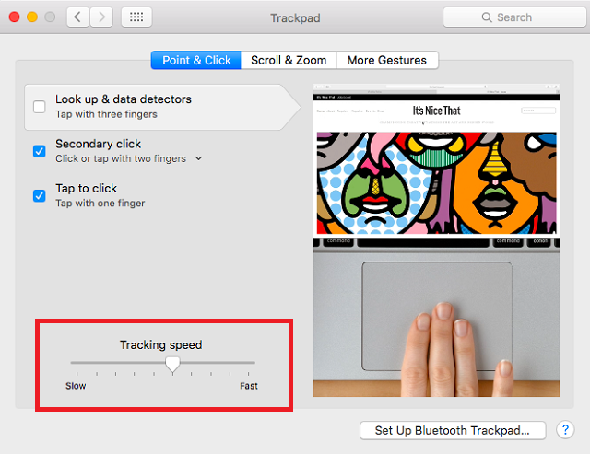
Trackpad est complètement insensible
Si votre trackpad est complètement mort, ne désespérez pas, cela pourrait aussi être un simple problème de paramètres.
La façon de le vérifier consiste à vérifier si une souris physique est connectée à votre système, via USB ou Bluetooth. Si vous le faites, essayez de le déconnecter. Votre trackpad fonctionne-t-il maintenant? Dans ce cas, votre système a été configuré pour ignorer les entrées du pavé tactile lorsqu'il détecte une souris.
Tant que vous utilisez OS X 10.7 Mountain Lion ou une version ultérieure, vous pouvez modifier ce paramètre en allant à Préférences Système> Accessibilité> Souris et trackpad et décochez la case à côté de Ignorer le trackpad intégré lorsque la souris ou le trackpad sans fil est présent .
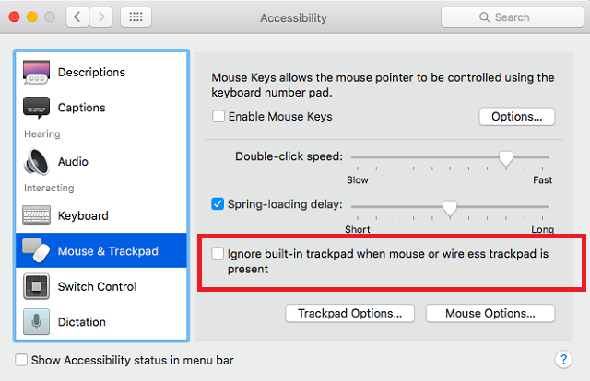
Il est également possible que votre Mac pense qu'un autre accessoire de périphérique est une souris. Essayez de déconnecter tout (claviers, imprimantes, contrôleurs de jeu, etc.) de tous les ports de votre ordinateur et voyez si cela fait une différence.
3. Vérifiez le matériel de votre Mac
Le plus souvent, les problèmes de pavé tactile qui ne sont pas dus aux paramètres sont causés par divers problèmes matériels. Ils peuvent provenir soit du Mac lui-même, soit d'une erreur de l'utilisateur.
Le pointeur est nerveux et nerveux
Si votre pointeur saute à travers l'écran, il peut y avoir un éventail de causes non sérieuses - la plupart d'entre elles allant jusqu'à une simple erreur humaine.
Tout d’abord, vérifiez le niveau de votre batterie. Si le niveau est bas, branchez votre machine et essayez à nouveau - cela pourrait être aussi simple que cela! Ensuite, assurez-vous que des bijoux tels que des alliances et des bracelets ne se prennent pas au tapis pendant que vous travaillez; ils pourraient amener le pad à lire plusieurs signaux à la fois et à devenir confus.
Enfin, assurez-vous que vos doigts ne sont pas humides ou en sueur. Les trackpads et l’eau ne se mélangent pas bien et peuvent provoquer un comportement erratique.
Tout sur le Trackpad est tempéré
Gonfler et exploser les batteries de MacBook sont un problème depuis des années. Apple affirme avoir le comportement attendu (ce qui est hautement douteux), mais dans les deux cas, son apparition peut avoir un impact sur votre trackpad.
Votre premier déménagement devrait contacter le support Apple, si votre appareil est toujours sous garantie Garantie AppleCare: quelles sont vos options et qui en vaut la peine? ou couvert par AppleCare . Si ce n'est pas le cas et que vous pensez que le problème de la batterie est gonflé, essayez de retirer la batterie et de faire fonctionner votre machine depuis le secteur (vous pouvez également payer quelqu'un pour le faire à votre place). Vous constaterez presque certainement une amélioration significative.
4. Supprimer les fichiers «Liste de propriétés»
Si tout le reste a échoué, la dernière astuce que vous pouvez essayer avant de concéder la défaite consiste à supprimer les fichiers de liste de propriétés (PLIST).
macOS utilise les fichiers PLIST pour stocker les paramètres et les informations d’un utilisateur sur les bundles et les applications installées sur une machine. Leur suppression forcera votre Mac à en recréer de nouveaux.
Pour supprimer les fichiers liés à votre souris et à votre trackpad, ouvrez Chercheur puis clique Aller> Aller au dossier . Ensuite, tapez / Bibliothèque / Préférences et frapper Aller .

Recherchez les fichiers plist suivants et supprimez-les:
- com.apple.driver.AppleBluetoothMultitouch.trackpad.plist (Trackpad magique)
- com.apple.driver.AppleBluetoothMultitouch.mouse.plist (Magic Mouse)
- com.apple.driver.AppleHIDMouse.plist (souris USB câblée)
- com.apple.AppleMultitouchTrackpad.plist
- com.apple.preference.trackpad.plist
Redémarrez votre Mac et voyez si cela résout le problème. En dernier recours, vous pouvez Comment effacer et restaurer un Mac pour revenir aux paramètres d'usine effacer et restaurer votre Mac aux réglages d'usine .
Solutions de contournement du pavé tactile MacBook
Si rien de ce qui précède ne fonctionne, vous devrez probablement faire réparer votre machine. Il existe de nombreuses options de réparation disponibles, mais le chemin exact à suivre dépend de la présence ou non de AppleCare.
Même si vous avez besoin d'une réparation, vous pouvez prendre quelques solutions de contournement entre-temps.
Désactiver le Trackpad
La solution temporaire la plus évidente consiste à désactiver complètement votre trackpad et à utiliser une souris standard. Le processus est simplement l'inverse du conseil de dépannage mentionné précédemment.
Il suffit d'aller à Préférences Système> Accessibilité> Souris et trackpad et cochez la case à côté de Ignorer le trackpad intégré lorsque la souris ou le trackpad sans fil est présent .
Utiliser un trackpad externe
le Trackpad Magic 2 d'Apple fonctionne exactement de la même manière que le trackpad de votre ordinateur, à la différence qu’il s’agit d’un périphérique externe installé sur votre bureau.
Fixer le Trackpad du MacBook
Attention: NE PAS essayez ceci à moins que vous ne soyez très confiant dans vos compétences. Cela annulerait votre garantie. Si votre machine est toujours sous garantie, vous devriez laisser Apple faire le travail.
Résoudre d'autres problèmes avec votre Mac
Quels problèmes avez-vous rencontrés avec le trackpad de votre MacBook? Avez-vous trouvé l'une de ces solutions simples qui vous a aidé à résoudre vos problèmes, ou s'agissait-il d'un problème plus grave?








